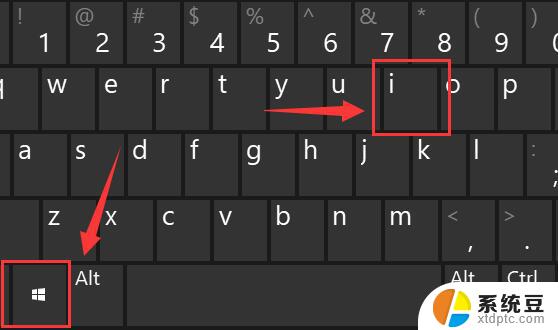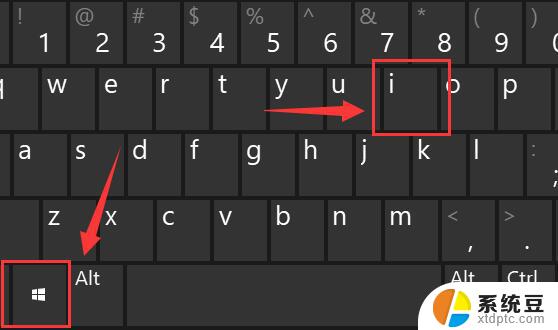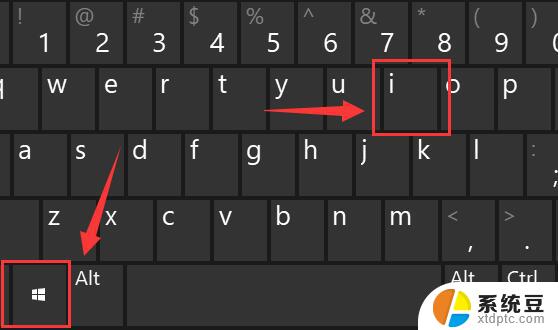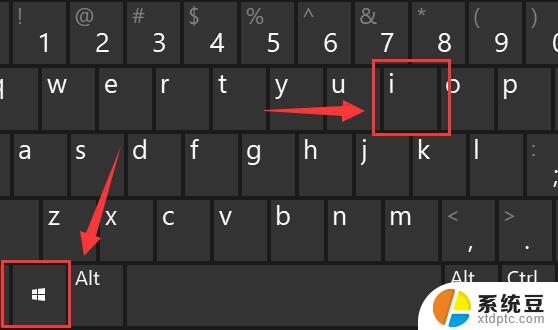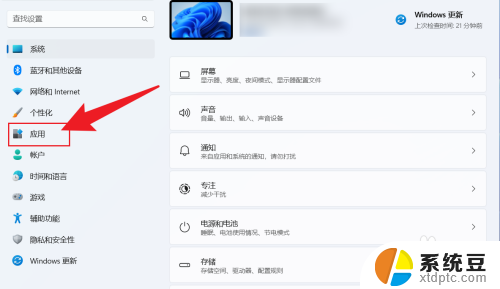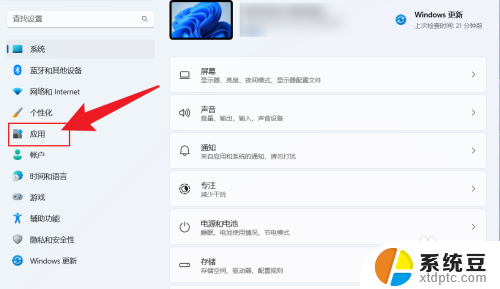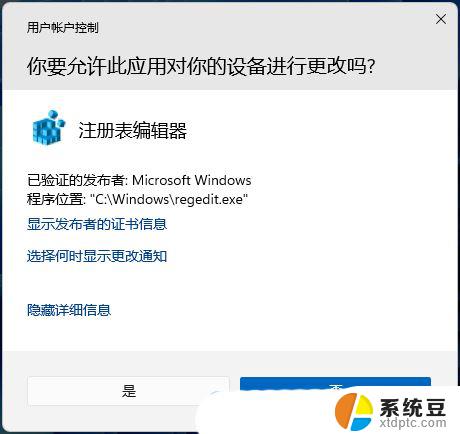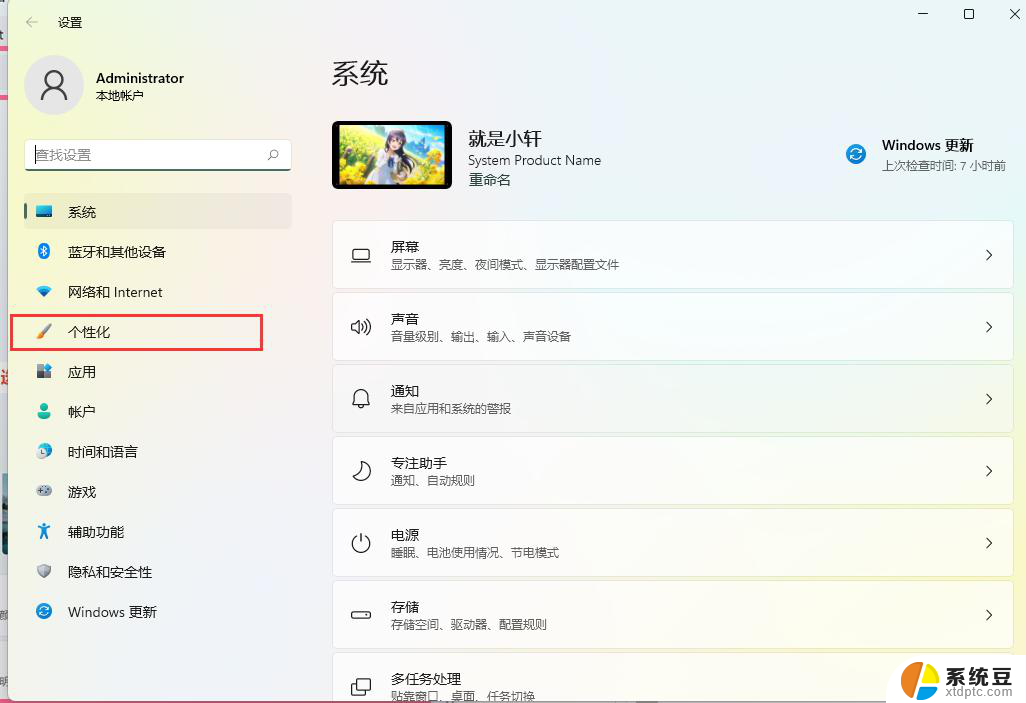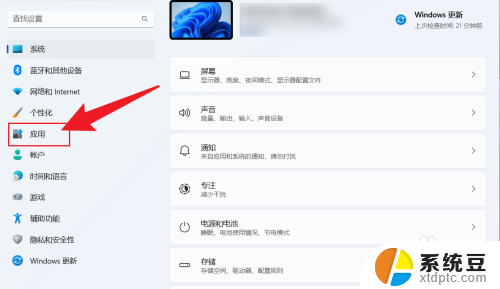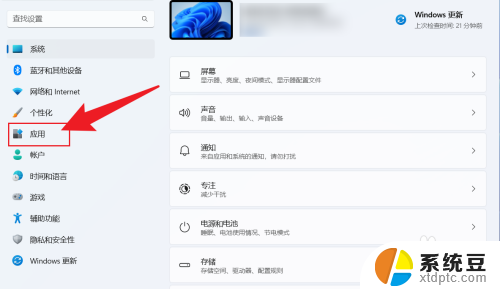win11高级缩放比例 win11缩放比例设置教程
更新时间:2024-12-26 12:06:58作者:xtliu
在使用Windows 11系统时,许多用户可能会遇到界面元素过小或过大的问题,这通常与缩放比例设置有关,为了提升用户体验,Windows 11提供了灵活的高级缩放比例选项,让用户能够根据自己的需求进行调整。无论是为了更清晰地查看文本,还是为了更好地适应高分辨率显示器,正确的缩放比例设置都是必不可少的。本文将为您详细介绍如何在Windows 11中进行缩放比例的设置,帮助您轻松优化您的屏幕显示效果。
win11高级缩放比例第一步,同时按下键盘的“Win+i”组合键打开设置。
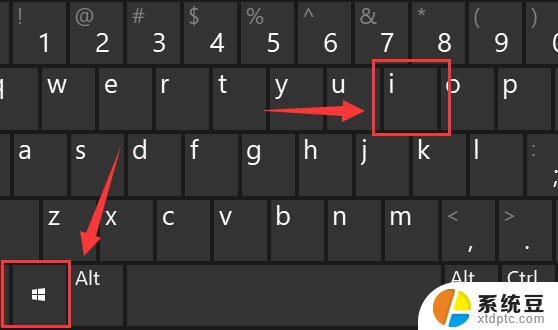
第二步,进入左侧“系统”设置选单。

第三步,打开右边第一歌“显示”设置。
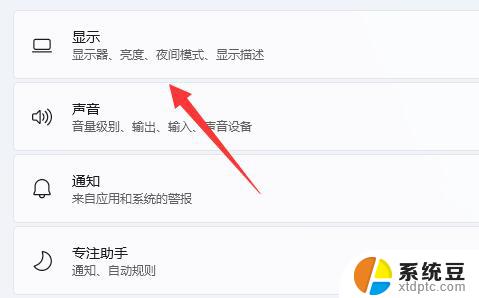
第四步,打开后就能找到“缩放”选项了。点击如图示菜单就可以更改缩放比例。
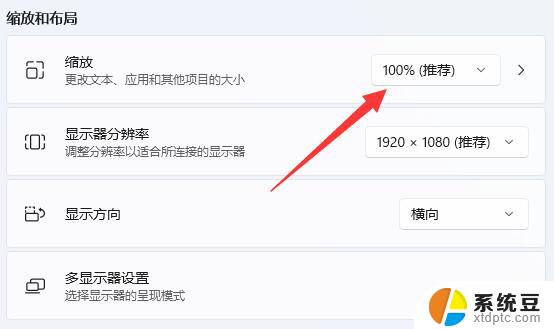
以上就是关于win11高级缩放比例的全部内容,有出现相同情况的用户就可以按照小编的方法了来解决了。